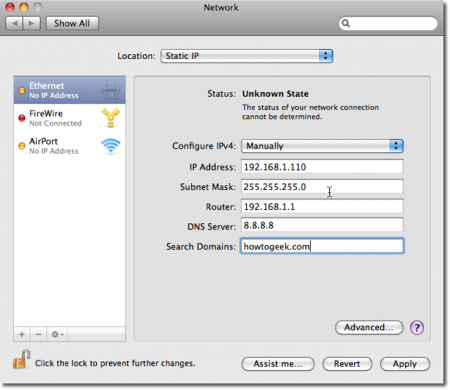 Когда вы создаете небольшую локальную сеть у себя дома или в офисе, бывает очень полезным присвоить каждому сетевому компьютеру статический адрес (Static IP) вместо настройки и использования специального сервиса DHCP. Сегодня мы вам расскажем, как это можно сделать на базе довольно редкой в наших краях операционной системы OS X. Если помните, ранее мы вам уже рассказывали, как это сделать на платформе Windows.
Когда вы создаете небольшую локальную сеть у себя дома или в офисе, бывает очень полезным присвоить каждому сетевому компьютеру статический адрес (Static IP) вместо настройки и использования специального сервиса DHCP. Сегодня мы вам расскажем, как это можно сделать на базе довольно редкой в наших краях операционной системы OS X. Если помните, ранее мы вам уже рассказывали, как это сделать на платформе Windows.
Инструкция
1. Для начала откройте раздел системных настроек «System Preferences», в котором найдете пункт «Сеть» («Network»).
2. Для того, чтобы приступить к ручному управлению сетевым адресом компьютера и отключению работы с сервисом DHCP вам следует в секции «Размещение» («Locations») нового диалогового окна выбрать пункт редактирования профиля «Edit Locations…».
3. Назовите новый профиль таким названием, которое вы хорошо запомните или оставьте название «Static IP».
4. После того, как вы дадите название новому профилю, в левой панели окна «Network» выберите тот сетевой интерфейс, которому вы хотите указать статический адрес. Далее, напротив пункта «Конфигурация протокола IPv4» («Configure IPv4»), выберите в выпадающем меню пункт «Вручную» («Manually»).
5. После этого вам будет предоставлена возможность указать самостоятельно IP адрес, маску подсети, адрес шлюза, адрес DNS и домен поискового сервиса (IP Address, Subnet Mask, Router, DNS, Search Domains). Все эти значения должны соответствовать общим настройкам для вашей сети, которые можно подсмотреть на центральном сервере сети или узнать у ее администратора.
Заключение
Как видите, в условиях небольшой домашней сети настроить статический адрес на компьютере с ОС Mac OS X очень просто. Кроме того полученной информации вам должно хватить для настройки сети в том случае, если у вас нарушилась связь с провайдером Интернет.
